电脑重装系统教程
- 分类:教程 回答于: 2022年08月09日 10:56:00
当电脑使用很长时间后,种种系统问题就会出现,比如卡顿,黑屏和蓝屏等,我们可以通过重装系统来解决这些问题,那么电脑重装系统具体要怎么操作呢?快来看看小编分享的电脑重装系统教程吧!
工具/原料:
系统版本:windows 10
品牌型号:联想(Lenovo)天逸510S
软件版本:装机吧一键重装系统12.6.48.1900
方法/步骤:
1、下载并运行装机吧一键重装系统。选择想要的系统。
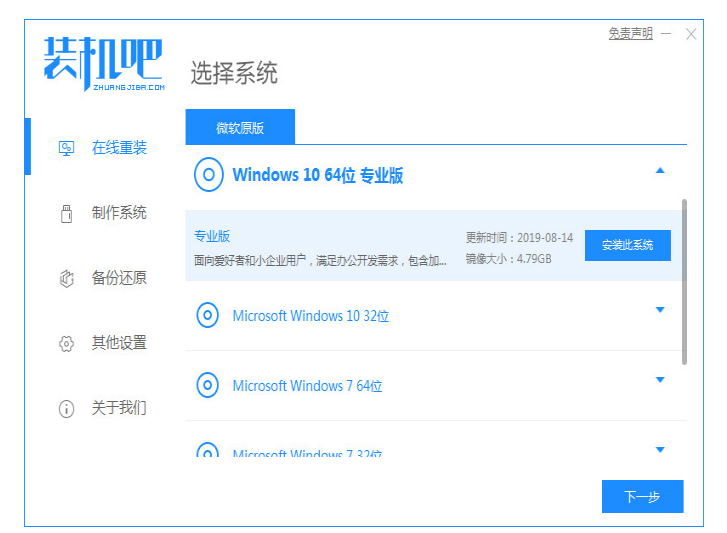
2、等待下载系统相关文件。
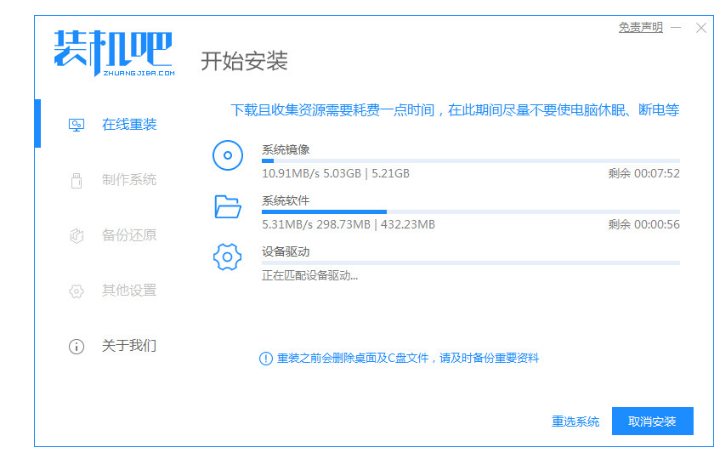
3、待系统环境部署完毕,选择系统重启。
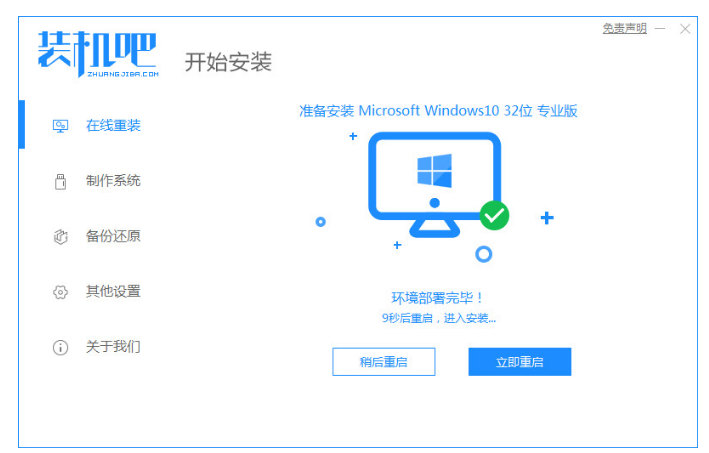
4、选择带有“PE-MSDN”的选项,按回车进入。
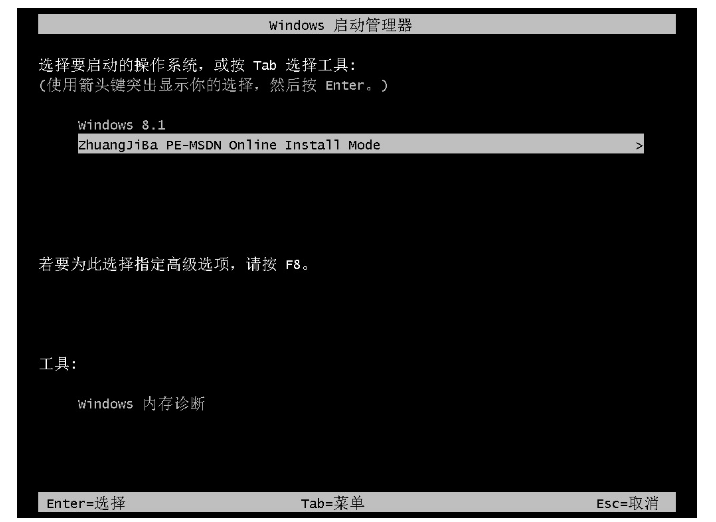
5、耐心等待系统安装。
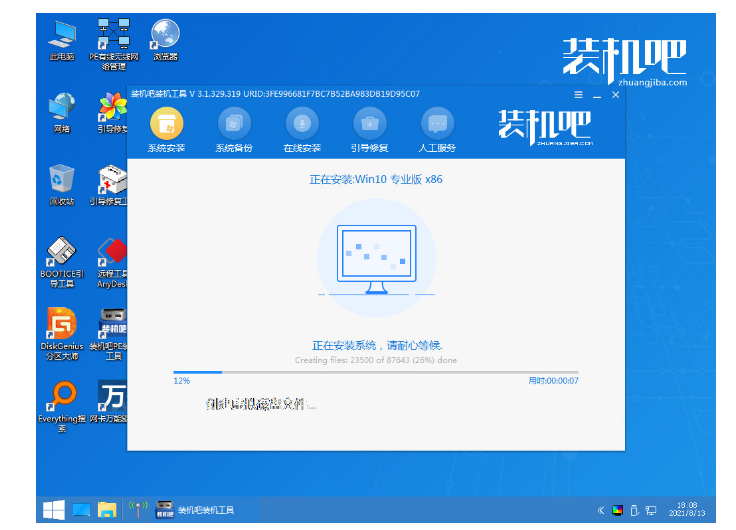
6、系统引导修复,需要确认。
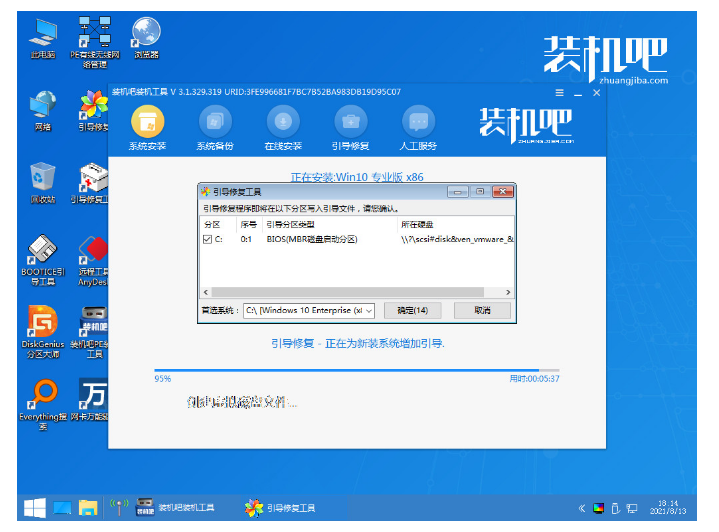
7、进入系统桌面即完成。
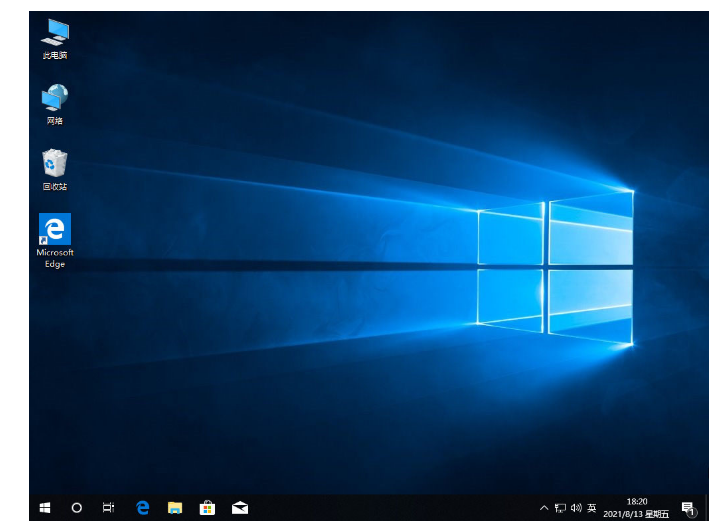
总结:
1、下载并运行装机吧一键重装系统。选择Windows10系统专业版。
2、等待下载系统相关文件。
3、待系统环境部署完毕,选择系统重启。
4、选择带有“PE-MSDN”的选项,按回车进入。
5、耐心等待系统安装。
6、系统引导修复,需要确认。
7、进入系统桌面即完成。
 有用
26
有用
26


 小白系统
小白系统


 1000
1000 1000
1000 1000
1000 1000
1000 1000
1000 1000
1000 1000
1000 1000
1000 1000
1000 1000
1000猜您喜欢
- 电脑黑屏只有鼠标箭头怎么办..2023/01/20
- 小白系统官方网站下载安装教程..2022/08/10
- 电脑开机蓝屏怎么解决?2022/07/22
- 电脑蓝屏怎么解决步骤讲解..2022/07/04
- 360重装大师怎么重装系统2022/07/06
- U盘萝卜家园系统安装教程2016/10/03
相关推荐
- mac系统和windows系统的区别2021/11/12
- 黑鲨装机大师安装系统教程..2022/12/30
- 联想电脑黑屏怎么恢复正常..2022/08/22
- 硬盘数据恢复软件免费版哪个好..2023/04/11
- xp安装系统如何操作2022/12/22
- 如何hp笔记本重装系统2016/09/22

















